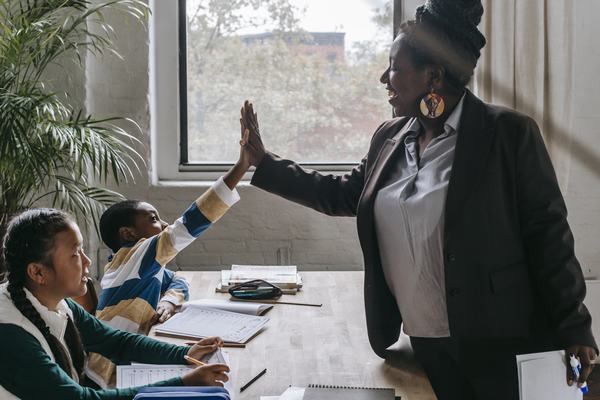本文主要是记录windows下apache+JK+tomcat负载均衡的配置过程,方便自己以后备用,也希望能给刚接触的xd提供参考。实验环境的系统已经安装好了apache2.2.17,安装路径D:ProgramFilesApache2.2
本文的大概章节分类:
| 序列号 | CPU | RAM | HDD | 带宽 | 售价(美元) | 免费试用 |
|---|---|---|---|---|---|---|
| 香港服务器1 | E5-2620 | 32G | 1T HDD | 50M/无限流量 | $196.00 | 立即申请 |
| 香港服务器2 | E5-2650 | 32G | 1T HDD | 50M/无限流量 | $256.00 | 立即申请 |
| 香港服务器3 | E5-2680 | 32G | 1T HDD | 50M/无限流量 | $316.00 | 立即申请 |
| 香港服务器4 | E5-2690 | 32G | 1T HDD | 50M/无限流量 | $336.00 | 立即申请 |
| 香港服务器5 | E5-2697 | 32G | 1T HDD | 50M/无限流量 | $376.00 | 立即申请 |
| 香港服务器6 | E5-2620*2 | 32G | 1T HDD | 50M/无限流量 | $376.00 | 立即申请 |
| 香港服务器7 | E5-2650*2 | 32G | 1T HDD | 50M/无限流量 | $436.00 | 立即申请 |
| 香港服务器8 | E5-2680*2 | 32G | 1T HDD | 50M/无限流量 | $476.00 | 立即申请 |
| 香港服务器9 | E5-2690*2 | 32G | 1T HDD | 50M/无限流量 | $556.00 | 立即申请 |
| 香港服务器10 | E5-2697*2 | 32G | 1T HDD | 50M/无限流量 | $596.00 | 立即申请 |
| 香港服务器11 | E5-2680v4*2 | 32G | 1T HDD | 50M/无限流量 | $696.00 | 立即申请 |
| 香港服务器12 | E5-2698v4*2 | 32G | 1T HDD | 50M/无限流量 | $796.00 | 立即申请 |
1.下载mod_jk
2.修改apache相关配置
3.tomcat配置修改
4.测试负载均衡
5.配置apache处理静态文件
【一】下载mod_jk打开tomcat 的主页:http://tomcat.apache.org,左侧download页面:
选择图中红色标注的链接打开如下:
选择图中红色标注的链接打开如下:
选择图中红色标注的链接打开如下:
选择图中红色标注的链接打开如下:
【二】修改apache相关配置httpd.conf 路径:D:Program FilesApache2.2confhttpd.conf在httpd.conf文件的末尾添加如下内容:
#modulemod_jkconfigfileIncludeconf/extra/mod_jk.conf
mod_jk.confApache2.2confextra目录下新建文件:mod_jk.conf,内容如下:
#loadmodulemod_jk-1.2.31-httpd-2.2.3.soisforApache2.2.x.LoadModulejk_modulemodules/mod_jk-1.2.31-httpd-2.2.3.so#配置mod_jkconf#加载集群中的workersJkWorkersFileconf/workers.properties#加载workers的请求处理分配文件JkMountFileconf/uriworkermap.properties#指定jk的日志输出文件JkLogFilelogs/mod_jk.log#指定日志级别JkLogLevelinfo
workers.propertiesApache2.2conf目录下新建文件:workers.properties,内容如下:
#worker列表worker.list=LB_worker,jkstatus#第一个worker的配置,名为worker_1#tomcat的主机地址,如不为本机,请填写ip地址worker.worker_1.host=localhost#ajp13端口号,对应tomcat配置文件server.xml中Connectorport="8009",默认8009worker.worker_1.port=8009worker.worker_1.type=ajp13#负载的权重值,越高表示负载越大worker.worker_1.lbfactor=1#第二个worker的配置,名为worker_2worker.worker_2.host=localhost#ajp13端口号,对应tomcat配置文件server.xml中Connectorport="9009"worker.worker_2.port=9009worker.worker_2.type=ajp13worker.worker_2.lbfactor=1#LB_worker,用于负载均衡分发的控制器worker.LB_worker.type=lb#重试次数worker.LB_worker.retries=3#指定负载的worker列表,用逗号分隔worker.LB_worker.balance_workers=worker_1,worker_2#配置session会话是否为粘性#这样负载均衡器lb就会尽量保持一个session,也就是使用户在一次会话中跟同一个Tomcat进行交互worker.LB_worker.sticky_session=true#如果sticky_session设为true时,此处一般设为falseworker.LB_worker.sticky_session_force=false#设置运行状态的控制器worker.jkstatus.type=status
workers.properties相关参数说明:http://tomcat.apache.org/connectors-doc/reference/workers.html
worker.loadbalancer.sticky_session=true
该参数指定集群是否实现会话粘性,如果设为 true,则表明为会话粘性,同一个session的请求会分发到同一台tomcat;当多个tomcat有一个session管理器时该值设为false。
worker.loadbalancer.sticky_session_force=false
该参数仅在上面sticky_session=true时才起作用。如果上面的 sticky_session 设为 true时,建议此处也设为 false
uriworkermap.propertiesApache2.2conf目录下新建文件:uriworkermap.properties,内容如下:
#所有请求都由LB_worker这个worker处理/*=LB_worker#所有包含jkstatus请求的都由名称叫jkstatus的这个worker处理/jkstatus=jkstatus
uriworkermap.properties相关参数说明:http://tomcat.apache.org/connectors-doc/reference/uriworkermap.html
【三】tomcat配置修改有关JDK、tomcat的基本安装配置本文不再作详细介绍,重点介绍与当前负载均衡配置相关的内容,以tomcat7.0.2为例来配置。[1#] 修改tomcat-7.0.2_1confserver.xml配置文件片段如下:
[2#] 修改tomcat-7.0.2_2confserver.xml配置文件片段如下:
【四】测试负载均衡[1#] 新建测试页面test.jsp新建页面tomcat-7.0.2_1webappstesttest.jsp内容如下:
<%System.out.println("thisistomcatservernod1");%><%out.println(request.getLocalAddr()+":"+request.getLocalPort()+"
thisistomcatservernod1");%>
新建页面tomcat-7.0.2_2webappstesttest.jsp内容如下:
<%System.out.println("thisistomcatservernod2");%><%out.println(request.getLocalAddr()+":"+request.getLocalPort()+"
thisistomcatservernod2");%>
[2#]测试负载均衡启动好两个tomcat和apache,在浏览器里输入http://localhost/test/test.jsp回车,不断刷新页面会看到两个页面交替显示如下:
同时可以观察到两个tomcat的后台窗口会交替打印日志信息:
到此基本实现了负载均衡的配置。
在浏览器里地址栏里输入http://localhost/jkstatus回车,可以看到当前的server的一些运行情况:
【四】配置apache处理静态文件[1#] 修改页面tomcat-7.0.2_1webappstesttest.jsp内容如下:
<%System.out.println("thisistomcatservernod1");%>
<%out.println(request.getLocalAddr()+":"+request.getLocalPort()+"
thisistomcatservernod1");%>
修改页面tomcat-7.0.2_2webappstesttest.jsp内容如下:
<%System.out.println("thisistomcatservernod2");%>
<%out.println(request.getLocalAddr()+":"+request.getLocalPort()+"
thisistomcatservernod2");%>
[2#] 修改uriworkermap.properties配置文件
#所有请求都由LB_worker这个worker处理/*=LB_worker#所有包含jkstatus请求的都由名称叫jkstatus的这个worker处理/jkstatus=jkstatus#所有以.gif、.jpg等等结尾的请求都不经过名称叫LB_worker的worker处理#!表示非的意思!/*.jpg=LB_worker
[3#] 静态文件存放位置静态文件放在Apache2.2htdocs下,它的目录结构和webapps下的目录结构基本相同,新建好相应的目录结构:htdocstestimages,复制test.jsp页面用到的inf.jpg图片到images下,此时基本完成了相应的配置。此时在浏览器里在打开http://localhost/test/test.jsp,,刷新又将会看到如下两个页面交替出现:
此时静态图片,是由apache http server处理,就不再需要tomcat来处理。